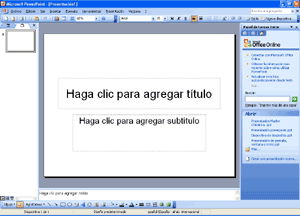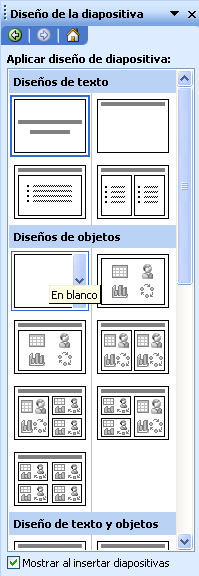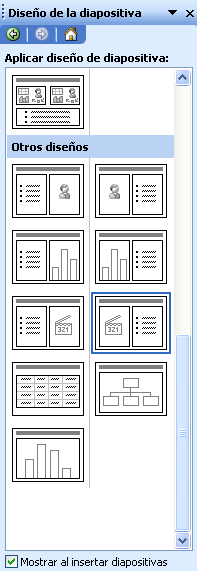|
||
Tutorial de PowerPoint,
por Fcyborg. Crear presentaciones (pases de diapositivas). Curso
de MS Powerpoint. |
||
Tutorial de PowerPoint por FerCyborg |
||
|
Con este manual completo y gratuito se pretende enseñar cómo usar el programa MS PowerPoint para crear impactantes y espectaculares presentaciones de diapositivas PPT y PPS. |
||
Contenido:
|
|
|
2-Insertar Diapositivas en blanco.Existen varios métodos para crear diapositivas e ir rellenándolas con la información (textos, imágenes) que se desee. Es bastante interesante crear diapositivas en blanco basadas en una plantilla, de modo que sólo sea necesario cambiar los contenidos que trae inicialmente, por los que queramos incluir. Al abrir el programa, aparece una presentación en blanco, con una diapositiva de tipo título:
Si hacemos clic en cada una de las frases, podemos teclear nuestros propios título y subtítulo:
Si deseamos añadir más diapositivas, podemos usar
el botón “Nueva Diapositiva”
En el panel izquierdo podemos ver las miniaturas de ambas dispositivas (con la segunda seleccionada), y que en la barra de estado aparece la frase "Diapositiva 2 de 2".
De este modo, podemos ir rellenando diapositivas del mismo estilo (título y subtítulo). Después de usar el botón “Nueva Diapositiva”, en la parte derecha de la pantalla ha aparecido el panel “Diseño de la Diapositiva”, donde podemos elegir entre diferentes modelos de diapositiva. Además de los visibles, existen más que se pueden ver usando la barra de desplazamiento.
Existen modelos con título y subtítulo, con título sólo, con título y un texto con viñetas, con título y texto en dos columnas, en blanco, con gráficos, texto y gráfico, etc… Para aplicar uno de estos diseños a una diapositiva nueva, basta con hacer clic en el modelo deseado de la parte derecha. El formato del texto puede cambiarse con la barra de herramientas de Formato, o con el menú "Formato-Fuente". En la parte izquierda de la pantalla tenemos (en miniatura) las dispositivas ya creadas. Para ver y/o modificar cualquiera de ellas, basta con elegirlas con un clic, y la podremos ver en grande en la parte central de la pantalla. También podemos copiar y pegar una dispositiva entera, para mantener su estructura, y después cambiar los textos y/o imágenes. Para cambiar el orden de las diapositivas arrastraremos arriba o abajo las miniaturas del panel izquierdo. Si tienes cualquier duda
sobre éste u otros programas, puedes acudir a nuestra comunidad
en MSN AprendeMP3yMIDI,
donde más de 2.000 personas comparten conocimientos y experiencia.
|
||
|
|
||
|
© 2007Fernando
Sánchez Gómez (FCyborg) Prohibida la copia. Todos los derechos reservados. |
||